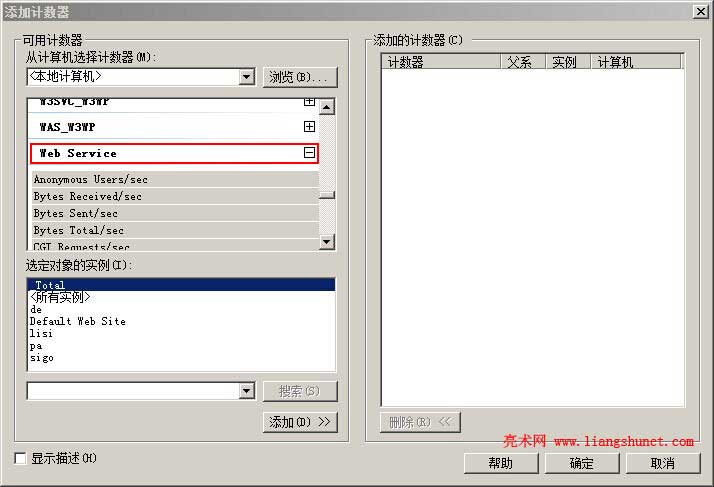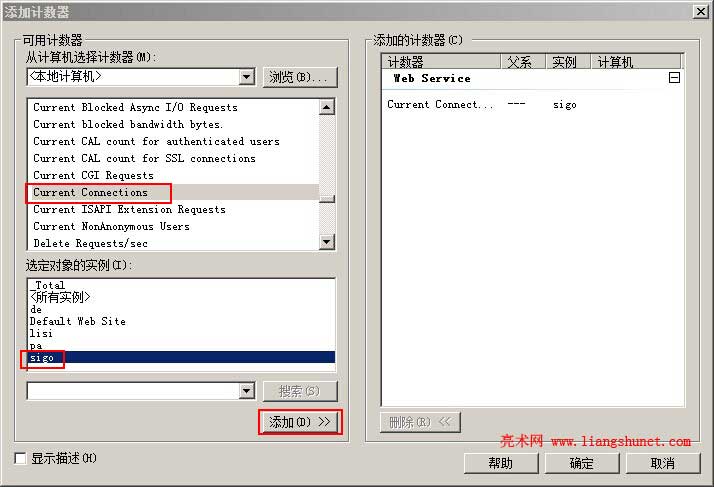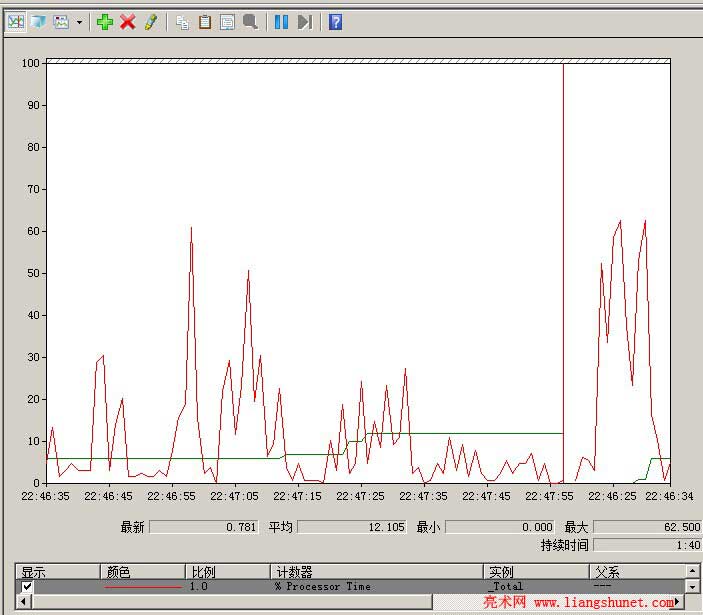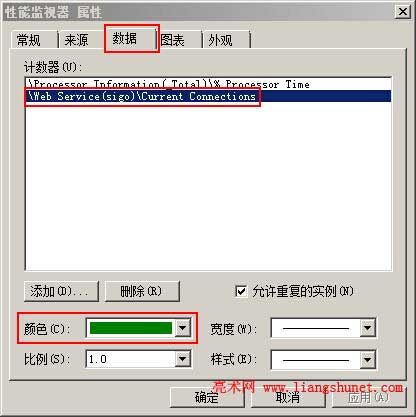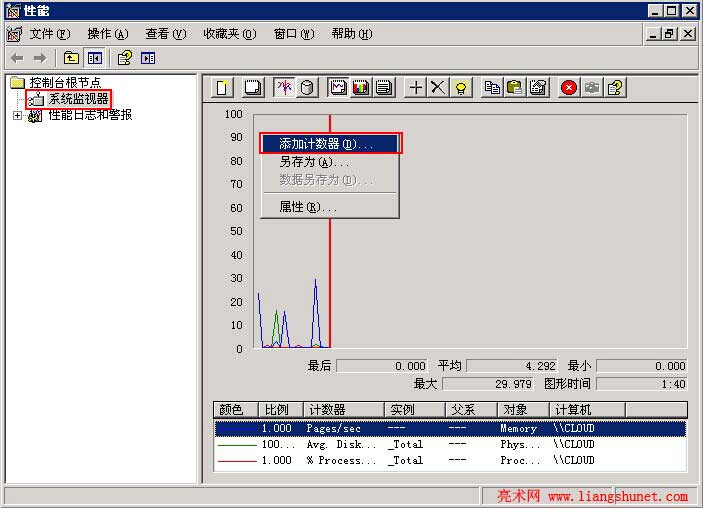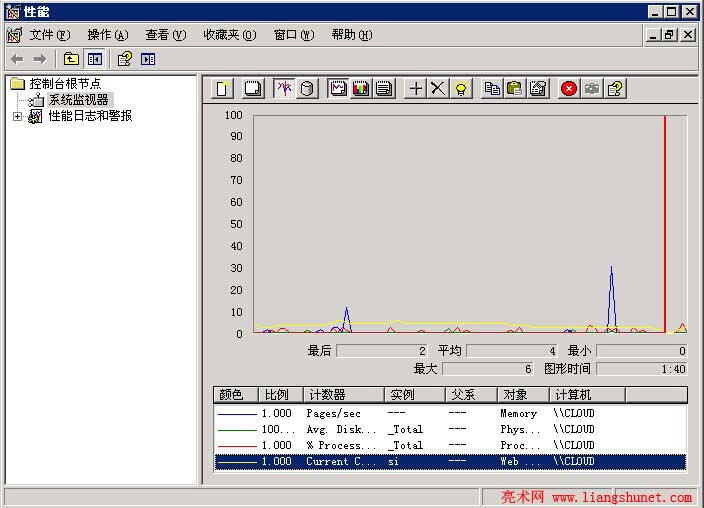Windows > Windows 2008 > 正文
Windows > Windows 2008 > 正文查看iis最大并发连接数(Windows 2008 Server R2 - 2019 与 Win2003)
当打开网页慢时,首先想到的可能是查看服务器 CPU 和内存是否被占满,访问用户多时,服务器需要处理更多的任务,CPU 和内存也跑在高位。除查看 CPU 和内存外,还可以查看iis连接数,可知道当前有多少个用户在访问网站。
查看 iis 最大连接数的方法,Windows Server 2003 与 Windows Server 2008 R2 有些不同,后者在一些数据项选择上略作了些改变,但打开“性能监视器”命令没有改变,接着从介绍 Windows Server 2008 R2 查看iis连接数开始。
一、Windows 2008 Server R2 - 2019 查看iis最大并发连接数
1、“开始”菜单 → 运行(或者按 Win徽标 + R),在“运行”窗口中输入 perfmon.msc 回车,打开“性能监视器”窗口,选择“监视工具” → 性能监视器,在右边任意处右键,如图1所示:
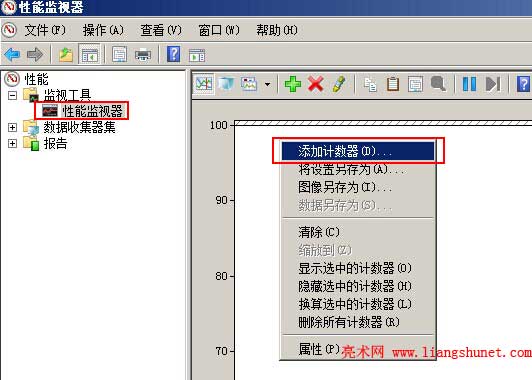
图1
2、选择“添加计数器”,打开窗口如图2所示:
图2
3、“从计算机选择计数器”可以保持默认的“本地计算机”,也可以选择当前计算机名称,在其下面找到 Web Service 并展开,见图2。
4、选中 Web Service 下的 Current Connections,选中“选定对象的实例”下的网站名称(即要查看 iis 最大连接数的网站),单击“添加”,则所选项被添加到右边(添加的计数器),如图3所示:
图3
5、最后单击“确定”,则可以查看到iis最大并发连接数,如图4所示:
图4
图4中,绿线就是当前网站 IIS 最大并发连数,显示的是实时并发数,通常是一分钟的并发数(即一分钟内访问网站的人数)。
6、表示并发连数的曲线可以设置不同的颜色,方法:在绿色曲线上方右键 → 属性(见图1),打开“性能监视器 属性”窗口,选中刚才设置的计数器,如图5所示:
图5
选择“颜色”右边的一种喜欢的颜色即可。此外,还可以设置图表背景、图形元素采样间隔和持续时间等。
二、Windows Server 2003 查看iis最大并发连接数
1、开始 → 运行(或按 Win徽标 + R),在“运行”窗口中输入 perfmon.msc 回车,打开“性能”窗口,选择“系统监视器”,在右边任意处右键,如图6所示:
图6
2、选择“添加计数器”,打开窗口如图7所示:

图7
3、“性能对象”选择 Web Service,选中“从列表选择计数器”下的 Current Connections,选中“从列表选择实例”下要查看iis连接数的网站名称,单击“添加”,则可以查看到iis最大并发连接数,如图8所示:
图8
图8中,黄色曲线就是刚才添加的计数器所表示网站的 IIS 最大并发连数,曲线一般一分钟变化一次,即表示一分钟内的 IIS 最大并发连接数。
4、曲线颜色可以自己设置,方法参考“Windows Server 2008 R2 查看iis最大并发连接数”的第6点。